Win10默认网速限制要如何解除win10解除网速限制的方法
发布时间:2017-07-04 14:03:01 浏览数:
今天给大家带来Win10默认网速限制要如何解除win10解除网速限制的方法,,让您轻松解决问题。
Win10系统默认情况下会保留网速的20%,留给一些需要的程序使用。而为了充分的利用网络,如何解除Win10默认网速限制呢?本文将提供Windows10解除网速限制的设置教程供大家了解,希望对大家有所帮助Win10系统解除默认网速限制的设置教程:
1、按下键盘上的“win+r”组合键,打开运行对话框,输入命令gpedit.msc,点击确定;
2、本地组策略编辑器界面,点击计算机配置中的管理模板;
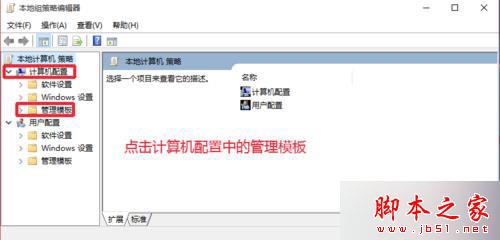
3、网络中,点击右侧的QOS数据包计划程序,打开进入;
4、限制在窗口中,点击这里的限制可保留带宽选项,打开进入;
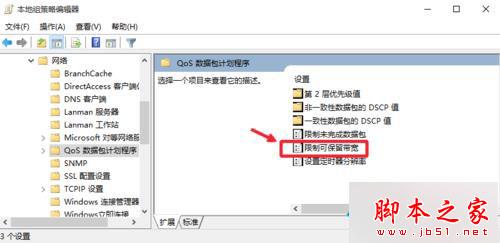
5、了解具体的规则,默认是未配置的状态;
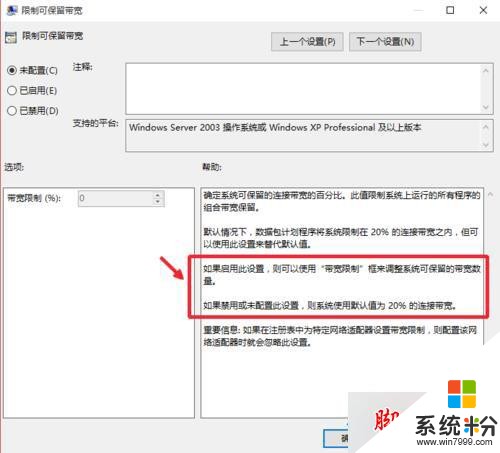
6、选择启用,然后这里下方限制这里设置为O,然后点击下方的确定按钮,完成。
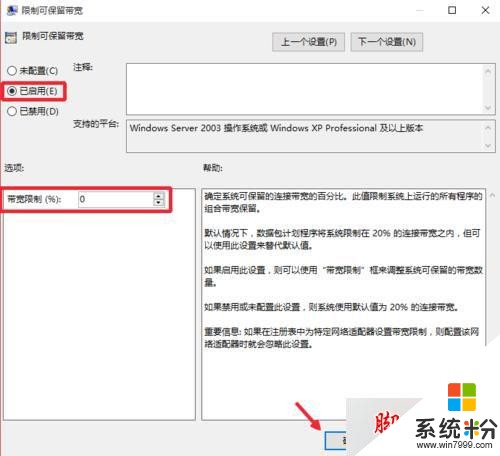
以上就是对Windows10解除网速限制的设置教程的介绍,有此需要的朋友可以按照上述的方法进行设置来提高上网速度。
以上就是Win10默认网速限制要如何解除win10解除网速限制的方法,教程,希望本文中能帮您解决问题。